打印模糊照片的解决方法是什么?
- 网络常识
- 2025-03-28
- 13
- 更新:2025-03-27 00:28:55
随着数码技术的普及和摄影设备的成熟,我们越来越容易拍出高质量的照片。然而,无论是因为设备限制还是操作失误,时常会遇到打印出的照片出现模糊的情况。本文将为您详尽解释打印模糊照片的原因及解决办法,帮助您在将珍贵时刻永留纸上的过程中,确保最终成果质量上乘。
一、照片打印模糊的原因分析
在探讨解决方法之前,我们需要了解哪些因素会导致打印出的图片出现模糊现象。
1.1分辨率不足
分辨率是决定照片清晰度的关键因素之一。若原始图片的分辨率低于打印机能支持的最佳分辨率,打印出来的照片将显得模糊不清。
1.2对焦不准确
拍照时若对焦不准确,或在自动对焦模式下相机无法正确识别焦点,都会导致拍摄的照片模糊。
1.3运动模糊
若在按下快门的瞬间,由于运动导致照片产生模糊,这种情况在打印时会被放大,使得打印出的照片出现模糊。
1.4打印机设置不当
打印机的一些设置如果不符合打印介质或打印机性能,也可能导致打印出来的图片模糊。
1.5墨水或色带问题
如果打印机使用的墨水或色带已经过期或质量不佳,打印出的照片也可能出现模糊。
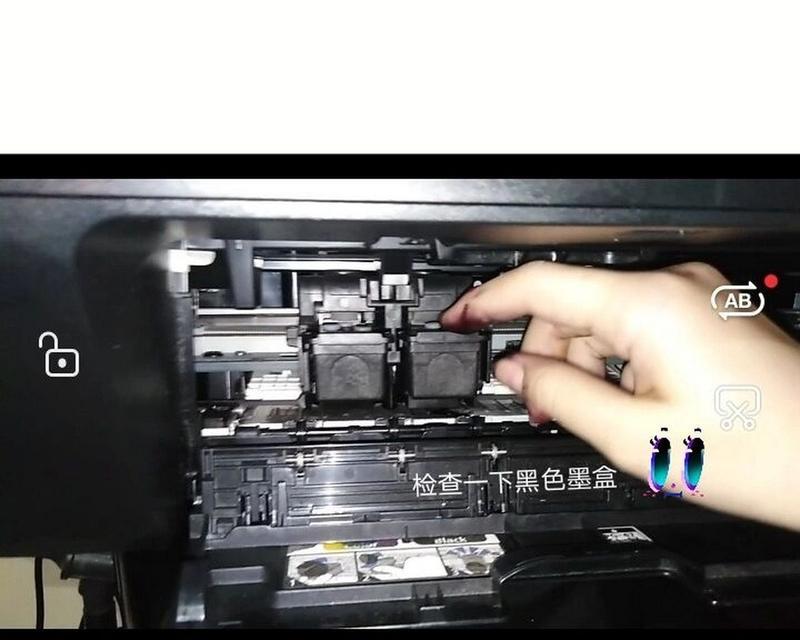
二、如何解决打印模糊照片的问题
2.1提高打印分辨率
确保您的图片分辨率至少为300DPI(每英寸点数),这是高质量打印的通用标准。原始图片分辨率不足时,请不要过度放大照片,这会降低分辨率,从而引起模糊。
2.2定位焦点
在拍照时,确保正确使用相机的自动对焦或手动对焦功能。对于移动物体,使用连续自动对焦可以提高捕捉清晰度的可能性。
2.3使用稳定的拍摄模式
尽可能使用三脚架等稳定设备以避免相机抖动。在光线充足的环境下拍摄,也可以减少因快门速度慢导致的运动模糊。
2.4调整打印机设置
在打印之前,检查打印机的打印质量设置。一般情况下,选择最佳质量打印模式,同时确保纸张类型与打印机设置相匹配。
2.5更换高质量墨水或色带
使用高质量的墨水和色带,确保打印头清洁且处于最佳工作状态。定期的打印机维护是保障打印效果的重要措施。
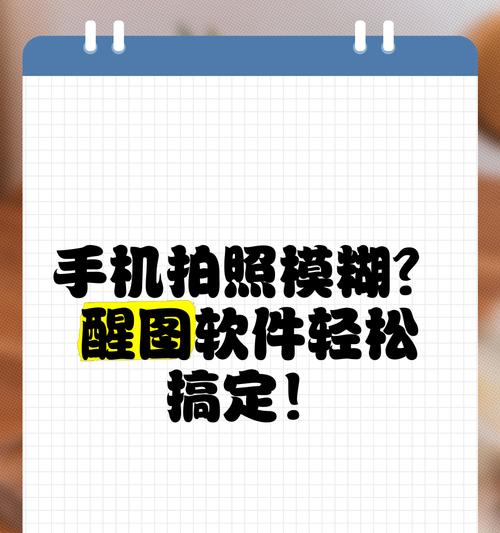
三、预防措施及额外技巧
3.1定期校准显示器
显示器的色彩和亮度会影响您看到的图片效果。定期校准您的显示器,确保所见即所得。
3.2使用专业软件调整照片
使用像AdobePhotoshop这样的图像处理软件,可以对模糊照片进行锐化处理,同时调整对比度和亮度以提升清晰度。
3.3打印前预览
大多数打印软件都提供打印预览功能,这有助于在打印前检测图片是否清晰。
3.4选择合适的纸张
照片纸能为打印出的照片提供最佳的色彩饱和度和对比度,若使用普通纸张,可能会影响打印效果。
3.5注意打印环境
确保打印机工作在一个干净、灰尘少的环境中,灰尘可能会干扰打印质量。

四、常见问题解答
4.1为什么在电脑屏幕上看起来清晰的照片打印出来却是模糊的?
这可能是因为显示器没有经过校准,或者照片在编辑过程中被过度压缩和调整。请确保在打印前对图片进行适当的编辑,并使用高质量的纸张。
4.2使用图像处理软件拉伸图片会导致模糊吗?
是的,拉伸图片会使像素分散,从而导致模糊。尽可能保持原始尺寸或较轻微放大。
4.3如何选择适合自己的打印机墨水和纸张?
选择与您的打印机型号兼容的墨水或色带,并根据打印内容选择合适的纸张类型(如光面、哑光等)。
4.4如何知道图片文件的分辨率?
在图像文件的属性中,或使用图像编辑软件(例如Photoshop)打开图片后,查看其属性和图像大小选项,可以找到照片的分辨率信息。
五、结语
综上所述,打印模糊照片的问题可能源于多种因素,包括图像本身质量、摄影技术、打印机设置等。通过仔细检查和调整这些方面,您可以有效解决打印模糊的问题,获得清晰优质的打印成品。如果问题仍然存在,请尝试寻求专业的技术支持。希望以上内容能够帮助您在打印照片的过程中避免模糊,得到满意的作品。
下一篇:联想电脑降噪功能如何关闭声音?











